Производители смартфонов и планшетов представили новую технологию защиты от мошенничества и краж под названием Factory Reset Protection (FRP). Благодаря этой новой технологии информация личного кабинета Google в устройстве сохраняется даже при полном стирании памяти. При последующем запуске необходимо ввести учетную запись Google.
Как отвязать Андроид от аккаунта Google
Для расширения функциональности устройств Android можно использовать сервисы Google, такие как Gmail, Google Drive и YouTube. Аккаунт Google также позволяет быстро входить на многие интернет-сайты без необходимости проходить утомительный процесс регистрации. При необходимости учетную запись можно отвязать или удалить совсем.
В этой статье объясняется, как отвязать и удалить учетную запись Google с помощью смартфона или компьютера. Это позволит любому человеку, имеющему смартфон Android, временно подарить или продать его другому человеку.
Зачем нужно отвязать Андроид от аккаунта Google
Вам нужно будет отвязать свой аккаунт Google от гаджета, если
- Владелец мобильного телефона забыл пароль счета.
- Смартфон одалживается или продается другому пользователю. В таких случаях важно защитить конфиденциальную информацию, поскольку она может быть использована посторонними лицами в преступных целях.
- Устройство украдено или потеряно.
- Аккаунт стал непригодным для использования из-за сбоя системы или вируса.
- Аккаунт был взломан.
Для владельцев устройств Android процедура отвязки аккаунтов может оказаться очень сложной. Поэтому ниже мы подробно описали процедуру на смартфонах и ПК и рассказали о некоторых проблемах, которые иногда возникают в процессе удаления учетной записи.
Если вы хотите удаленно сбросить настройки смартфона, а также защитить свою учетную запись, перейдите в соответствующий раздел и нажмите «Да, стереть». Подтвердите операцию паролем.
Как полностью удалить учетную запись Google со смартфона, не удаляя ее в Гугл
Удаление учетной записи со смартфона означает выход из учетной записи смартфона. Это делается следующим образом.
- Откройте «Настройки» — «Учетные записи» — «Google».
- Если у вас несколько профилей Google, выберите один из них и войдите в него.
- В окне, где вы настраиваете синхронизацию, вы найдете кнопку «Удалить».
- Нажмите на кнопку на экране и подтвердите операцию во всплывающем окне.
- Нажмите «Удалить».
Если это единственный профиль привязки, после отсоединения от смартфона вы увидите список приложений, связанных с Google, таких как: play market, Google Pay, диск и т. д.
Системные проблемы, особенно связанные с некорректным поведением системы или предустановленных приложений, можно решить, выйдя из своего аккаунта Google и снова войдя в него.
Полное удаление учетной записи с аккаунта Гугл
Полное удаление данных происходит в вашем профиле Google, в вашем личном кабинете на myaccount.google.com. Перед удалением учетной записи необходимо выйти из системы на смартфоне. Тогда.
- В личном кабинете откройте раздел «Данные и персонализация».
- Перейдите к блоку «Загрузка, удаление или расписание» и нажмите «Удалить службу или учетную запись».
- В следующем меню откройте «Удалить аккаунт Google».
- В целях безопасности введите пароль еще раз.
- Google предупреждает о последствиях удаления и о том, какая личная информация будет принесена в жертву.
- Обязательно поставьте галочки напротив пунктов «Я согласен нести ответственность за все расходы» и «Да, я навсегда удаляю свой аккаунт Google».
- Затем нажмите кнопку «Удалить».
На современных планшетах и смартфонах существует способ обойти FRP в аккаунте Google после сброса настроек, но это работает не на всех гаджетах. Разные телефоны имеют свои собственные методы, и есть два основных способа обойти учетную запись Google.
Полное удаление
Вы хотите полностью и безвозвратно отвязать свой Android от аккаунта Google, т.е. удалить свой профиль пользователя? Устраивает: для этого существуют инструкции. Пожалуйста, будьте готовы к тому, что восстановить утраченное невозможно. Действие необратимо и не может быть отменено.
- Откройте главную страницу сервиса, нажмите на свой аватар в правом верхнем углу и нажмите на кнопку «Управление…». кнопка. ;
- Или же нажмите на квадратик и в открывшемся меню выберите «Учетная запись».
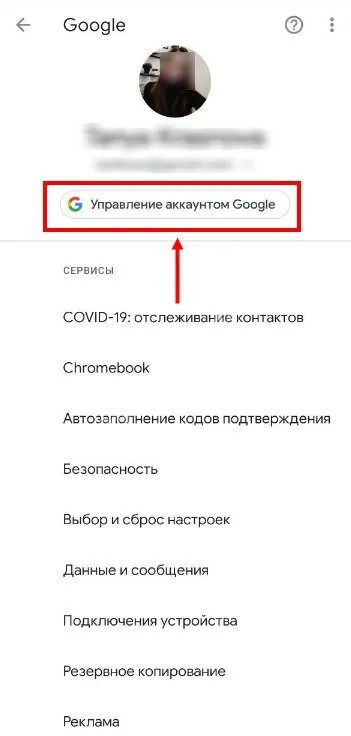
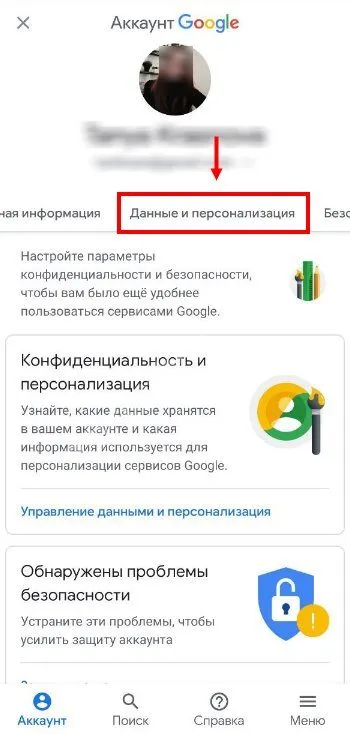
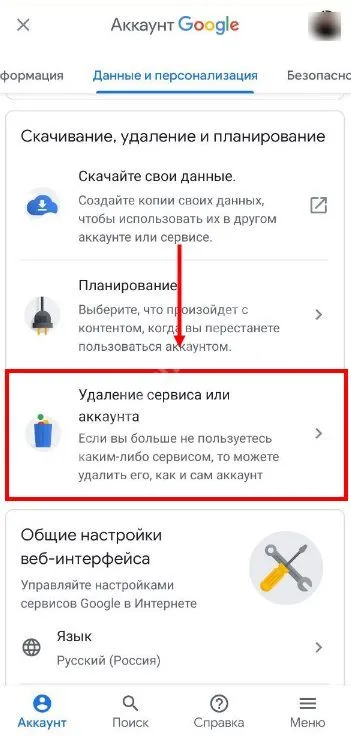
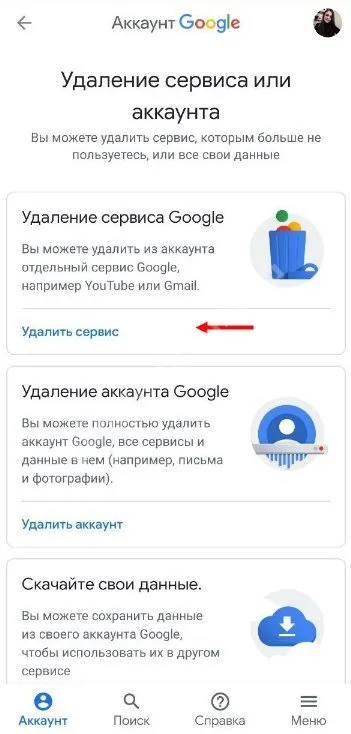
- Найдите и нажмите на синий значок Удалить профиль.
- Введите свой пароль, чтобы подтвердить владение учетной записью.
Внимательно прочитайте предупреждение на экране; недостаточно знать, как полностью отвязать устройство от аккаунта Google. Если вы удалите устройство, учетная запись будет потеряна.
- Все цепочки электронных писем в вашем почтовом ящике.
- Ваш аккаунт на YouTube и подписки.
- Все покупки и подписки в Play Store.
- Все синхронизированные закладки и т.д. в браузере Chrome.
Если используется адрес вашего клиента, данные необходимо заменить. Поэтому подумайте хорошенько Чтобы полностью отвязать свой аккаунт Google, нажмите на синий значок «Удалить аккаунт»; нажмите «Да, я хочу удалить свой профиль навсегда» и «Я согласен нести ответственность за все обвинения…» флажки заранее.
Многие люди хотят знать, как отвязать аккаунт Google после сброса настроек мобильного телефона. Давайте рассмотрим этот вопрос в последний раз.
Сброс настроек
Некоторые модели мобильных телефонов могут иметь разные пути, а также названия пунктов меню, но мы постараемся разобраться с этим с помощью общего алгоритма. Не думайте о том, как отвязать телефон от аккаунта Google после сброса настроек. Просто выполните жесткий сброс настроек, чтобы добиться полной очистки смартфона.
- Откройте Настройки.
- Перейдите в раздел «Подробнее» или «Дополнительно».
- Нажмите на кнопку «Восстановление и сброс».
- Нажмите на «Сброс настроек» в блоке «Заводские настройки».
- Прочитайте предупреждение и повторите действие.
Мы не объясняем, как отвязать аккаунт Google от телефона после жесткого сброса — он будет удален автоматически. Восстановив заводские настройки телефона, вы не сохраните ни одну из учетных записей, которыми пользовались. Ура.
Мы подробно рассказали, как отвязать учетную запись Google от телефона Android, и теперь эта информация у вас под рукой. Вы знаете все свои возможности и можете выбрать подходящий вариант, чтобы получить желаемый результат в считанные минуты.
Мы не объясняем, как отвязать аккаунт Google от телефона после жесткого сброса — он будет удален автоматически. Восстановив заводские настройки телефона, вы не сохраните ни одну из учетных записей, которыми пользовались. Ура.
Удаление средств оплаты
Если вы не хотите снова использовать свой отключенный профиль, вам нужно будет отключить все платежные опции, которые вы добавили в Google в целях безопасности. Вы также можете сделать это онлайн.
- Чтобы отвязать карту или электронный кошелек, перейдите на сайт https://pay.google.com/ и войдите в систему.
- Перейдите на вкладку «Способы оплаты».
- Нажмите кнопку «Удалить» рядом с необходимыми платежными реквизитами и подтвердите процедуру.
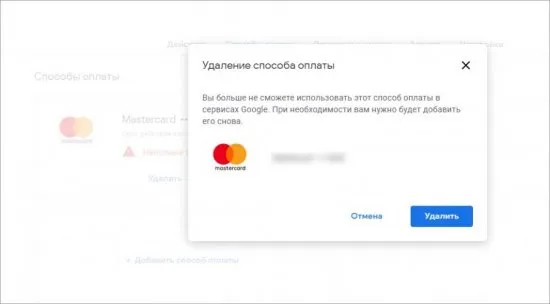
Вы также можете отвязать карту от своего профиля через приложение Google Pay.
- Загрузите приложение из Play Market по адресу https://play.google.com/store/apps/details?id=com.google.android.apps.walletnfcrel&hl=ru .
- Откройте вкладку «Платежи» и выберите привязанную банковскую карту.
- Нажмите кнопку меню Добавить (три точки в правом верхнем углу), чтобы удалить выбранный способ оплаты.
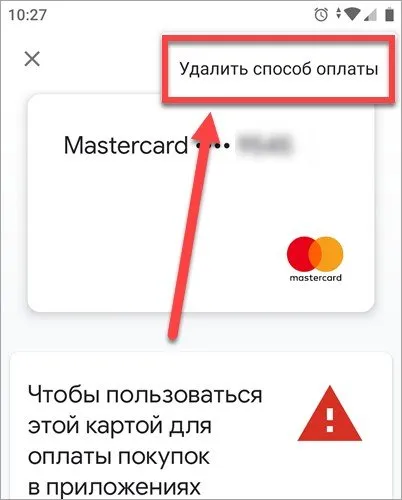
Если у вас есть доступ к устройству, вы можете буквально за минуту отвязать свой аккаунт Google. То же самое касается удаления всех способов оплаты. Если у вас есть пароль, будет доступна возможность использовать службу поиска веб-сайтов и телефонных номеров Google. Однако для заблокированных смартфонов простого сброса к заводским настройкам недостаточно. Сначала необходимо обойти защиту FRP, а затем перезагрузить телефон обычным способом.
Поскольку прошлые (и будущие) версии Google Apps имеют разное содержимое, рекомендуется скачать правильную версию gapps с goo.im/gapps, разархивировать ее в WinRar и проверить содержимое перед деинсталляцией. Также обратите внимание, что некоторые приложения из маркета зависят от приложений Google. Более подробно об этом будет рассказано далее.
Способ номер 3. Кастомная прошивка без gapps
Предыдущий способ можно значительно упростить, просто установив кастомную прошивку на смартфон без Google Apps. В этом случае смартфон/планшет не привязывается к Google. Недостатком этого метода является отсутствие Google Play, но его можно заменить сторонним магазином приложений (подробнее об этом позже) или использовать следующий метод, который устанавливает урезанную версию Google Apps.
Такой способ частичного отключения от Google также является своего рода компромиссом. Это не решает проблему отслеживания, по крайней мере, без установки первого метода. Однако это позволяет избежать загромождения системы кучей бесполезных программ, которые работают в фоновом режиме и потребляют память. Идея проста — поставить кастомную прошивку и наполнить ее минимальными версиями gapps, включая только Google Play.
В интернете есть много таких минимальных сборок gapps, но я рекомендую использовать проверенные временем BaNkS Gapps, т.е. файл ‘moon number GApps Core 4.4.2 signed.zip’. Он работает на любом смартфоне, совместим с ART и содержит только основные файлы gapps, файлы фреймворка и некоторые библиотеки, как описано в разделе «Что такое Gapps». По сути, это инструмент синхронизации с Google Play и ничего больше.
Меняем поисковик на DuckDuckGo
Даже если синхронизация полностью отключена, «встроенная» строка поиска Google все равно появляется на главном экране. В стоковых прошивках некоторых производителей (например, Samsung) это просто виджет, который можно легко убрать с экрана. На чистом Android и устройствах многих других производителей он «встроен» в главный экран, но вы можете отключить весь Google Поиск (вместе с Google Now), перейдя в Настройки → Приложения → Все → Google Поиск → Отключить, или в сторонней программе запуска. Это можно устранить, установив стороннюю программу запуска. Затем просто загрузите DuckDuckGo из Маркета или другого магазина приложений и добавьте одноименный виджет на домашний экран.
Второй и третий способы полностью исключают Google Apps, включая возможность входа с помощью Google Play или аккаунта Google, поэтому вам не придется самостоятельно скачивать приложение, скидывать его на карту памяти и устанавливать вручную, что легко и удобно Вам нужно найти способ сделать это. Одним из таких методов является внедрение сторонних торговых площадок.
На данный момент существует более или менее три альтернативы Google Play: Amazon Appstore, Yandex.Store и 1Mobile Market. Каждый из них имеет свои преимущества и недостатки, в основном из-за количества приложений и способов оплаты.
- Amazon Appstore — самый известный магазин приложений после Google Play. Он содержит более 75 тысяч приложений (по сравнению с 800 тысячами в Google Play), качество каждого из которых проверяется вручную, как и в iTunes для iOS. Оплатить покупку можно с помощью кредитной карты или Amazon Coins, которые выдаются в подарок за покупку планшета Kindle Fire или в качестве подарка от другого пользователя. Одной из самых интересных особенностей магазина является ежедневная бесплатная раздача одного из платных приложений.
- Yandex.Store — это магазин от компании Яндекс. Он содержит более 85 000 приложений, все из которых проверены антивирусом Касперского. Он не особо выдающийся, но имеет убийственную особенность в виде возможности оплаты через Яндекс.Деньги или счет мобильного телефона.
- 1Mobile Market — крупнейший сторонний репозиторий Android-приложений, включающий более 500 000 программ. Отличается от остальных наличием только бесплатных приложений (не путать с пиратскими), что позволяет не проходить этап регистрации аккаунта и сохранять анонимность.
Приложения во всех трех маркетах имеют оригинальные цифровые подписи разработчиков приложений, что позволяет использовать их одновременно. Приложение, установленное с одного маркета, может быть легко обновлено с другого, а при удалении исчезнет из списка установленных на всех маркетах. Покупку, однако, придется совершать отдельно.
Amazon Appstore Яндекс.Маркет 1Mobile Market















